Флешка для. смартфона? Легко! Новые USB On-The-Go флешки в НИКСе!
USB OTG флешки – новое слово в области обмена данными между современными гаджетами. Сочетающие в себе функции быстрой USB 3.0 флешки и приятные бонусы интерфейса USB micro-B, эти устройства позволяют с легкостью обмениваться данными между смартфоном или планшетом с microUSB-разъемом и любым ноутбуком, принтером или компьютером. Вы можете купить USB OTG флешку и оперативно переносить фотографии, музыку, дипломы и рефераты со смартфона на любое устройство с USB-интерфейсом!
Просто подключите USB OTG флешку к смартфону, выберите нужные фотографии или видео, и смело давайте ее кому угодно. Это быстро и очень удобно – данные записываются так же, как и на обычную флешку, и подключить ее можно к любому компьютеру с портом USB 2.0 или USB 3.0 – в последнем случае информация будет передаваться до 10 раз быстрее.
USB OTG флешки в НИКСе – это самостоятельные устройства, представленные в широком диапазоне емкостей, вплоть до 64 Гб. Удобные и стильные, они станут достойным подарком любому владельцу Android-смартфона и планшета – и при этом не займут много места, но займут достойное место в качестве высокотехнологичного брелока, который будет всегда под рукой.
Из всего многообразия OTG-флешек, представленных в Компьютерном Супермаркете НИКС, Вы сможете выбрать и купить подходящую под Ваши индивидуальные пожелания флешку, понравившегося дизайна, цвета и объема от одного из ведущих производителей.
Подключение к телефону
Сразу стоит отметить, что телефон должен поддерживать технологию OTG. Чтобы узнать, поддерживает ли её Ваш смартфон, можно скачать приложение USB OTG Checker. Но технология OTG поддерживается на всех современных и даже на уже довольно возрастных смартфонах, так что с этим проблем возникнуть не должно.
Первое подключение:
- Вытаскиваем нужный штекер и вставляем флешку в смартфон.
- Открываем шторку уведомлений и нажимаем на «USB-накопитель».
- Открываем его при помощи одного из приложений, например, «Файлы».
- На самой флешке может быть специальное приложение, в моём случае – Memory Zone. Если его установить, то можно выбирать флешку в качестве накопителя для хранения определённых файлов. Например, можно всегда писать видео сразу на USB-флешку, предварительно подключая её к смартфону. Но по факту для большинства сценариев это приложение не нужно, так как копировать или переносить файлы можно и без него.
Повторные подключения:
При повторных подключениях Вы можете также открывать шторку уведомлений и переходить в «USB-накопитель». Также перейти в него можно и из приложения «Проводник».

Выбор формата файловой системы
Наиболее популярный формат флешки, который понимают все телефоны – FAT32. Большинство производителей накопителей форматируют свои устройства по-умолчанию именно в этом стандарте.
Главный недостаток FAT32 – отсутствие поддержки больших файлов. Фильм, снятый с качеством DVD, имеет размер больше 4 Гб и на ФАТ32 не влезет. В этом случае используйте файловую систему exFAT. Форматировать флешку в этом формате можно с компьютера или ноутбука.
Внимание! Накопители другого популярного для настольных компьютеров формата NTFS не поддерживаются большинством Аднроид гаджетов. Поэтому такую флешку перед использованием придётся переформатировать в одном из описанных выше стандартов.
Совместимость интерфейсов
Флешки с интерфейсом USB совместимы с ближайшими старшими и младшими версиями этого разъема.
Совместимость интерфейсов:
- USB 3.1 – 3.1, 3.0, 2.0
- USB 3.0 – 3.1, 3.0, 2.0
- USB 2.0 – 3.1, 3.0, 2.0, 1.1, 1.0
Это значит, что флешку с интерфейсом USB 3.1 или 3.0 можно подключить к разъему USB 2.0 и она будет прекрасно работать, но скорость копирования файлов будет ограничена скоростью интерфейса USB 2.0 (27 МБ/с).
При этом флешка с интерфейсом USB 3.1 или 3.0 не будет работать при подключении к разъему USB 1.1 или 1.0. Такие разъемы могут быть на очень старых компьютерах и некоторых других устройствах.
В тоже время флешка с интерфейсом USB 2.0 может успешно работать как при подключении к более современным разъемам USB 3.1 или 3.0, так и к младшим 1.1 или 1.0. Если вдруг вы еще имеете дело с такими допотопными компьютерами или устройствами, то лучше брать флешку с интерфейсом USB 2.0. Хотя в большинстве случаев это не оправдано из-за очень низкой скорости интерфейса USB 1.1/1.0 (1.5 МБ/с) и возможной несовместимости современных флешек со старыми устройствами. Для таких целей лучше иметь отдельную флешку старой модели небольшого объема (до 4 Гб).
Флешки с интерфейсом USB 3.1 и 3.0 являются наиболее оптимальными на сегодня, так как USB 2.0 значительно медленнее и стремительно теряет актуальность.
Обзор флешки Techkey 32 ГБ
Внешний вид и конструкция
Флешка пришла из Поднебесной в пластиковом пакетике оранжевого цвета:
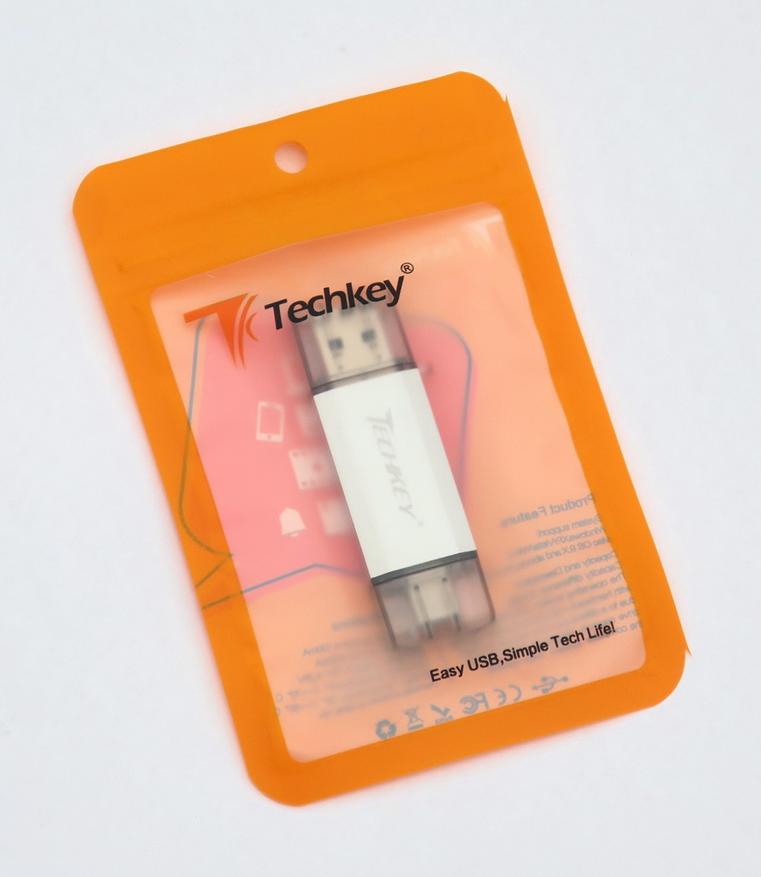
Ни на упаковке, ни на самой флешке не была указана её ёмкость. Но, к счастью, с какой ёмкостью была заказана флешка, с такой и пришла.
Внешне флешка похожа на обычную флешку с защитным колпачком, только здесь — два колпачка:

Рядом с разъёмом USB-A виден небольшой выступ. Это — петелька, через которую можно продеть проволочку или верёвочку для удобства обращения с флешкой. Ещё один вариант использования этой петельки будет предложен чуть дальше.
Так выглядит флешка со снятыми колпачками:

Колпачки — почти прозрачные и никак не соединяются с корпусом (что предотвратило бы их утерю). Причём их прозрачность будет повышать вероятность утери, т.к. они будут сливаться с окружающим фоном.
Как с этим бороться?
После того, как мне пришлось один раз долго искать колпачок от своей предыдущей флешки, я предпринял радикальное решение проблемы.
Оно заключалось в том, что я аккуратно просверлил в колпачке два тонких отверстия, затем продел в них проволочку от витой пары, а с другого конца закрепил проволочку на «ушке» с противоположной стороны флешки:

Да, это — самый настоящий «колхоз»; но зато он избавил меня от поисков куда-то подевавшегося колпачка окончательно и бесповоротно. 🙂
На тестируемой флешке тоже есть петелька (только расположенная не с торца, а сбоку), и такой вариант здесь тоже можно применить.
Теперь посмотрим, для порядка, на флешку со стороны разъёмов:


В заключение описания внешнего вида надо отметить, что внутри флешки есть красный светодиод индикации её состояния. Когда флешка подключена, то светодиод светится ровным светом; а когда идёт чтение или запись — моргает (т.е. стандартная схема индикации).
Теперь пора перейти к техническим испытаниям.
Тестирование флешки с двумя разъемами Techkey 32 ГБ
Тестирование проводилось на компьютере с Windows 10.
Флешка устанавливалась в порт USB 3.2 Gen1 (максимальная скорость порта 5 Гбит/с).
Первым делом проверяем номинальную ёмкость флешки, просто вставив её в компьютер и взглянув на вкладку «Свойства»:
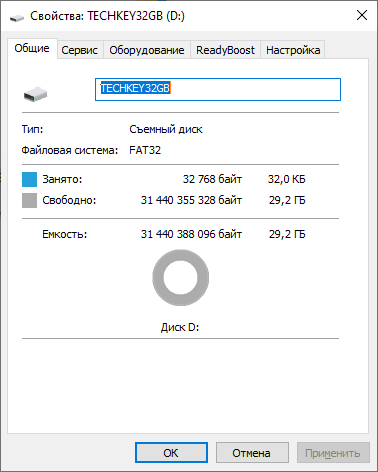
Итого, ёмкость флешки на 32 ГБ составила 29.2 ГБ.
Я, конечно, догадываюсь, что часть памяти была использована под различные «служебные нужды»; но всё равно не могу привыкнуть к тому, что почти у всех поголовно производителей флешек килобайт составляет не 1024 байта, и даже не 1000 байт ровно, а примерно 970-990 байт. 🙂
Но проверить номинальную ёмкость — это только полдела.
А проверить реальную ёмкость флешки можно с помощью её форматирования, и не в «быстром», а в нормальном режиме (т.е. когда программа форматирования делает тестовую запись и чтение по всему объёму флешки).
В данном случае программа форматирования была запущена из командной строки, и битых ячеек памяти она не нашла:

Продолжительность форматирования составила 34 минуты.
Дополнительно для контроля была запущена проверка с помощью популярной немецкой программы H2testw v1.4 (скачать здесь, например), но и она никаких проблем не нашла:

В этом месте позвольте сделать небольшое лирическое отступление по поводу того, зачем проверять флешки (а особенно — китайские) после покупки.
Китайские продавцы, давно и успешно торгующие флешками на Алиэкспресс (назовём их «солидными продавцами») не балуются продажей заведомо фальшивых флешек, когда, например, под этикеткой «32 ГБ» продаётся флешка на банальные 4 ГБ.
Но приобретать и корпусировать чипы «2-ого сорта» они могут, и битые ячейки памяти попадаться могут, хотя и редко.
Так что проверку с помощью полноценного форматирования или с помощью сторонних программ считаем обязательной.
Теперь — тест скорости флешки с помощью утилиты CrystalDiskMark 7.0.0:
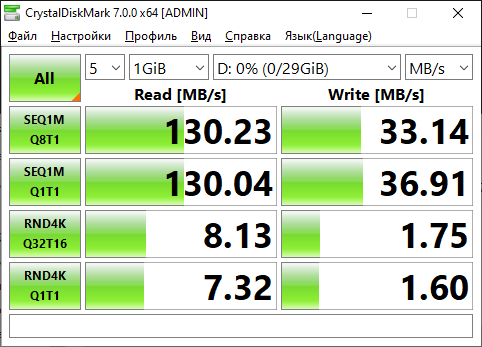
Флешка показала вполне благопристойную скорость чтения, но слабую скорость записи. Вот она и проявилась, дешевизна этой флешки! И это хорошо, что она проявилась только в отношении скорости записи, а не в отношении наличия битой памяти.
Теперь — тест реальной работы с записью и чтением файла. В качестве тестового файла использовался фильм объёмом 2.16 ГБ.

Первоначальный всплеск — это кэширование в компьютере; и этот всплеск реальную скорость записи на отражает. А вот последующая часть графика — это реальная скорость записи; в среднем файл записывался со скоростью 20.6 МБ/с (что, между прочим, примерно в полтора раза ниже, чем показала утилита CrystalDiskMark 7.0.0 в тесте линейной записи).
Теперь — график чтения:

Чтение прошло повеселее, со средней скоростью 121 МБ/с.
Теперь проверяем, можно сказать, основное назначение подобного рода флешек, — возможность прямого подключения к мобильным устройствам.
Было проверено подключение к смартфону и электронной книге:
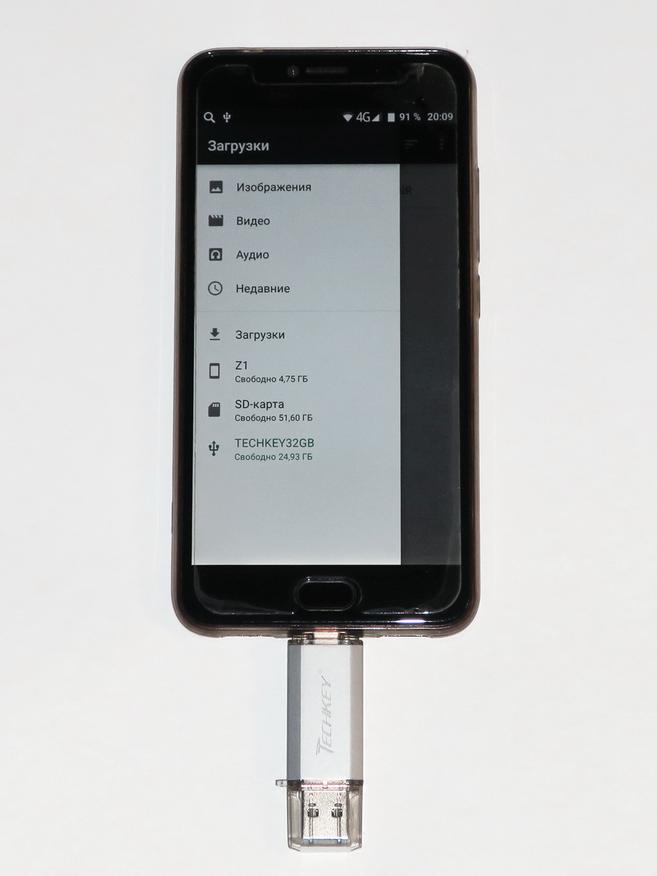
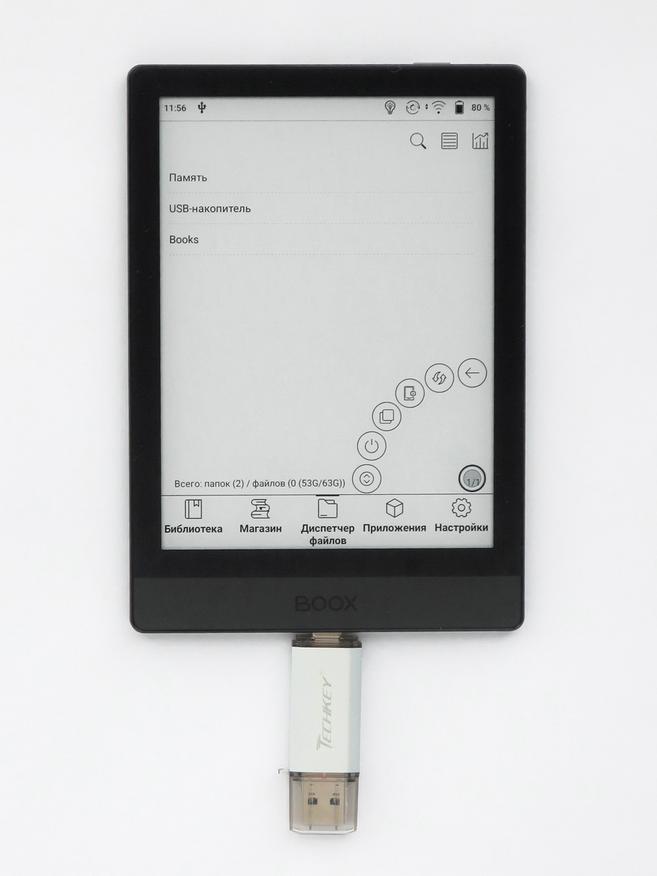
Естественно, чтобы «увидеть» флешку, мобильное устройство должно поддерживать работу USB-порта в режиме OTG (т.е. мобильное устройство должно уметь становиться USB-хостом).
Среди смартфонов в таком режиме могут работать большинство из них, среди планшетов — почти все, а вот среди электронных книг — пока что очень немногие. В данном случае использована электронная книга ONYX BOOX Poke 3.
И смартфон, и электронная книга смогли «увидеть» флешку только при условии, что она была отформатирована в файловую систему FAT32.
Если же отформатировать в exFAT, то устройства «видят», что что-то к ним подключено, но прочесть не могут.
Основной недостаток системы FAT32 по сравнению с exFAT с точки зрения использования на флешках — ограничения на максимальный размер файла, который должен составлять не более 4 ГБ. Таким образом, записать киношки в разрешении 4K обычной продолжительности одним файлом на флешку в FAT32 не получится.
Существуют ли смартфоны, которые «понимают» систему exFAT, чесслово, не знаю.
Была проверена скорость копирования файлов с флешки на мобильные устройства; она составила около 100 МБ/с, т.е. близко к скорости копирования на компьютер.
Итог тестирования флешки
Придраться не к чему, кроме невысокой скорости записи на флешку и прозрачных незакреплённых колпачков.
USB 3.1, Type-C и питание
За возможности по передаче действительно серьёзных мощностей отвечает новый стандарт USB PD (Power Delivery). Согласно спецификациям, для сертификации USB PD устройство и кабель должны обеспечивать передачу тока с мощностью до 100 Ватт, причём в обе стороны (как к хосту, так и от него). При этом передача электроэнергии не должна мешать передаче данных.
Пока существует только два ноутбука, полностью поддерживающие USB Power Delivery: новый макбук и Chromebook Pixel.
Ну а потом, кто знает, может, будем дома вот такие розетки ставить?
На это стоит обратить внимание при покупке флешки
Вряд ли найдутся ноутбуки или ПК без встроенного порта USB, поддерживающего стандарт 3.0. Поэтому не стоит тратить деньги на значительно более медленные USB-накопители с USB 2.0, даже если они доступны за пару сотен рублей почти на каждом углу. Более современный протокол данных может передавать в десять раз больше данных за то же время.
USB 2.0 полностью утерял актуальность!

Когда дело доходит до объёма данных, лучше всего выбрать модель с объемом памяти не менее 32 гигабайт. Флешки с меньшей емкостью быстрее достигают своих пределов, когда дело доходит до передачи данных, и они не настолько дешевле, чтобы это стоило того. Конечно, всегда можно взять больше, даже 128 гигабайт – это ещё не предел, так как существуют модели с терабайтом (около 1000 гигабайт) памяти – но они чертовски дорогие.
Если вы ищете надежный USB-накопитель, обратите внимание на стандарт IP. Некоторые модели защищены от пыли и воды согласно этому стандарту.
Далее возникает проблема гарантии. Мы считаем, что производители должны давать пятилетнюю гарантию на свои USB-накопители. Но некоторые настолько доверяют своей продукции, что дают пожизненную гарантию. К ним относятся, например, производители Adata и Silicon Power.
Приятным бонусом при покупке новой флешки является бесплатное программное обеспечение – будь то загружаемое или сохраненное непосредственно на флешке. Например, полезны программы для шифрования данных. Некоторые производители, такие как SanDisk, также предлагают инструменты для восстановления случайно удаленных файлов.
ШАГ 4
Во-первых , сразу ссылка в помощь на то, как загрузиться с установочной флешки (в своем примере я подготавливал флешку в Ventoy по первому варианту — загружаться с нее можно обычным образом!).
Во-вторых , обратите внимание, что у вас в BOOT-меню может отображаться 2 пункта с одной и той же флешкой: проверяйте оба!

Проверьте оба варианта
В моем случае все прошло штатно: появилось меню Ventoy, далее запустилась установка Windows.
Если у вас «вылетят» ошибки (установка завершится синим экраном и т.д. и т.п.) — попробуйте подготовить флешку другим способом (еще лучше, сделать это на ПК. ).

Ventoy — флешка работает

Важно!
Если образ с Windows не удается записать на телефоне — можно попробовать записать образ с Linux. Если удастся его установить с этой флешки (а вероятность этого выше!) — то уже в Linux можно и флешку подготовить, и запустить виртуальную машину с Windows.












